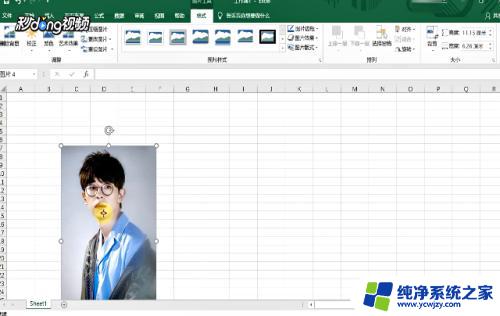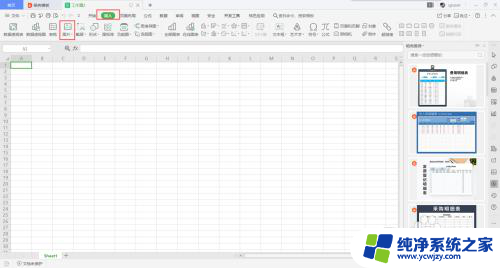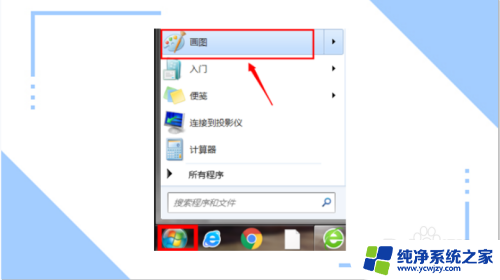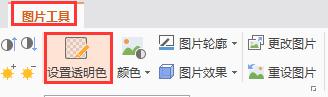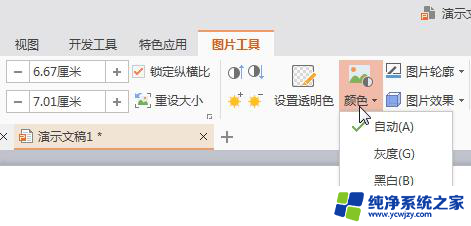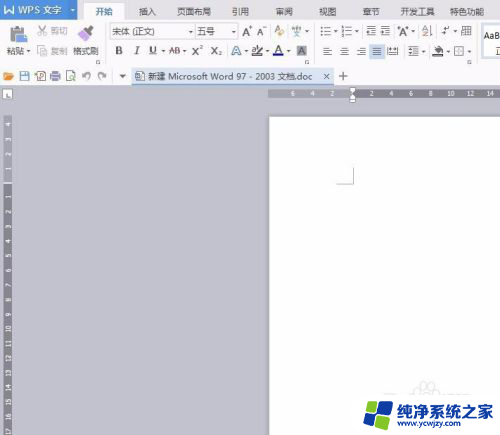wps更改照片底色 WPS怎么调整照片底色
更新时间:2023-12-15 15:03:32作者:jiang
随着社交媒体和数字摄影的普及,人们对于照片的要求越来越高,在拍摄过程中,我们经常会遇到一些意想不到的问题,比如拍摄环境的光线不佳或者背景色与主题不协调等。为了让照片更加完美,许多人选择使用照片编辑软件来进行后期调整,而其中一项重要的功能就是更改照片底色。关于如何在WPS中调整照片底色,下面我们将进行详细介绍。
操作方法:
1首先进入电脑主界面,打开WPS,打开一个表格工作簿。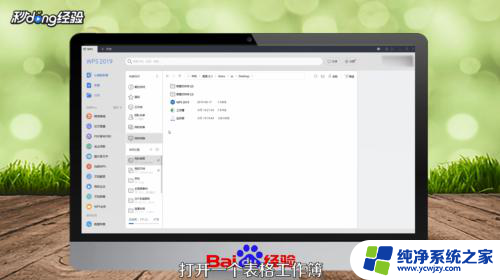 2点击“插入”,选择图片,点击“本地图片”。打开一张照片,调整图片的尺寸。
2点击“插入”,选择图片,点击“本地图片”。打开一张照片,调整图片的尺寸。 3点击该图片,选择图片工具,点击“抠除背景”。
3点击该图片,选择图片工具,点击“抠除背景”。 4选择“设置透明色”,点击背景,可以看到背景颜色变透明了。
4选择“设置透明色”,点击背景,可以看到背景颜色变透明了。 5点击该图片,选择“开始”-“填充颜色”,将底色填充为所需的颜色。
5点击该图片,选择“开始”-“填充颜色”,将底色填充为所需的颜色。 6最后右击图片,点击“另存为图片”。选择保存路径,修改文件名称,最后点击“保存”即可。
6最后右击图片,点击“另存为图片”。选择保存路径,修改文件名称,最后点击“保存”即可。
以上就是wps更改照片底色的全部内容,如果您遇到过这种情况,您可以按照小编的方法来解决,我们希望这些方法可以帮助到您。